Edytor Microsoft Office Word (i podobne) zapewnia możliwość projektowania tekstu zgodnie z życzeniem użytkownika. Wiele funkcji edycyjnych jest stosowanych automatycznie, jeśli nie są potrzebne, użytkownik może sam poprawić tekst. Tak więc, aby zmniejszyć odstępy między akapitami, musisz wykonać kilka czynności.
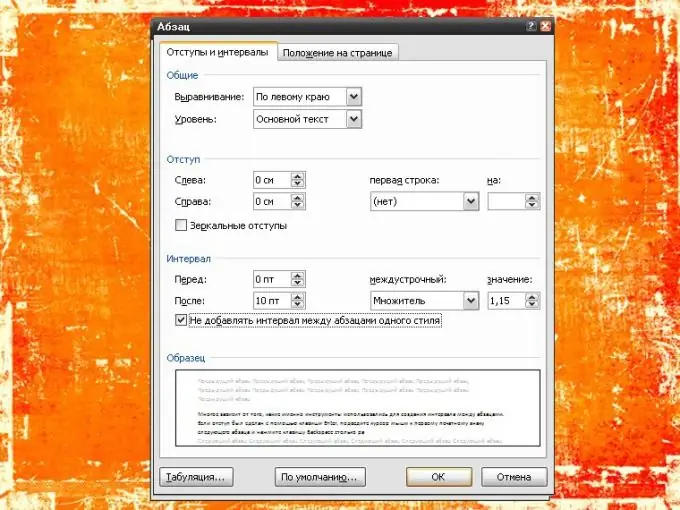
Instrukcje
Krok 1
Wiele zależy od tego, jakich narzędzi użyto do stworzenia odstępów między akapitami. Jeśli wykonujesz wcięcie za pomocą klawisza Enter, przesuń kursor myszy nad pierwszy drukowalny znak następnego akapitu i naciśnij klawisz Backspace tyle razy, ile potrzeba.
Krok 2
Spacje i znaczniki akapitów używane do tworzenia wcięć i odstępów są ukrytymi znakami formatowania; zwykle są one ukryte. Aby dowiedzieć się, ile "niewidzialnych" drukowalnych znaków musisz usunąć, przejdź do zakładki "Strona główna" i kliknij w sekcji "Akapit" na symbolu "¶".
Krok 3
Aby zmniejszyć liczbę kroków, możesz wybrać myszą odległość od ostatniego drukowalnego znaku jednego akapitu do pierwszego drukowalnego znaku następnego akapitu i jednokrotnie nacisnąć klawisz Enter lub Delete.
Krok 4
Jeśli tekst nie zawiera dodatkowych znaczników akapitu, zmień styl tekstu. Aby to zrobić, przejdź do zakładki „Strona główna” i w sekcji „Style” wybierz opcję „Bez odstępów” lub cokolwiek, co Twoim zdaniem będzie najlepsze. Jeśli na pasku narzędzi Szybki dostęp nie ma miniatury przedstawiającej żądany styl, kliknij przycisk strzałki w sekcji Style, aby otworzyć dodatkowe opcje.
Krok 5
Jest jeszcze inny sposób na zmniejszenie odstępów między akapitami. Wybierz potrzebne akapity i na karcie „Strona główna” kliknij sekcję „Akapit” na przycisku strzałki lub kliknij tekst prawym przyciskiem myszy i wybierz „Akapit” z menu rozwijanego. Otworzy się nowe okno dialogowe.
Krok 6
W oknie, które zostanie otwarte, przejdź do zakładki „Wcięcia i odstępy” i ustaw znacznik w polu obok napisu „Nie dodawaj odstępów między akapitami tego samego stylu” w sekcji „Odstępy”. Kliknij przycisk OK - okno „Akapit” zostanie automatycznie zamknięte, zostaną zastosowane nowe ustawienia.






